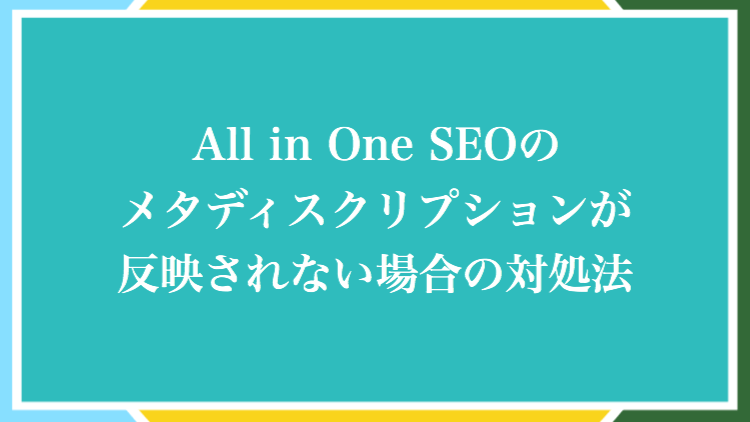
All in One SEOを使用すると、自分が今編集している記事の編集画面の下で、その記事の情報を160文字以内にまとめたメタディスクリプションの設定を行うことが出来ます。
メタディスクリプションは、実際にその記事がインデックス登録された際に、記事タイトルの下に表示される重要な文章ですので、記事ごとにきちんと設定されている方も多いと思いますが
先日、自分の記事をSEOチェキで確認してみたところ、All in One SEOで設定しているにも関わらず、その記事のメタディスクリプションが空欄で表示され反映されないことに気が付きました。
これは、SEOチェキ!というツールでチェックすることで簡単に確認出来ます。
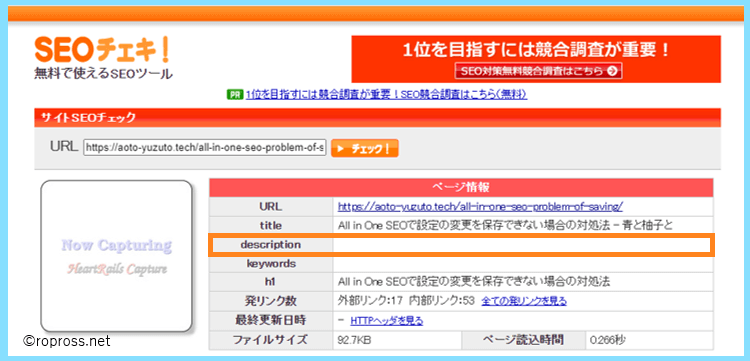
結論から言うと、この原因は今使用しているWordPressテーマが原因でした。
WordPressテーマの方にもメタディスクリプションの設定機能が備わっている場合、All in One SEOのメタディスクリプション機能と重複してしまって、上手く反映されないのです。
ちなみに、使用中のWordPressテーマにそういった機能はないのに、自分が設定しているはずのメタディスクリプションが検索結果に反映されない場合、その原因は別にあります。
こちらでは、All in One SEOのメタディスクリプションが反映されない場合の対処法について、WordPressテーマが原因の場合と、それ以外の場合について、詳しくご紹介します。
All in One SEOのメタディスクリプションが反映されない原因
All in One SEOのメタディスクリプションが反映されない場合、その原因として一番に考えられるのがテーマで、テーマにもメタディスクリプションの設定がある場合は注意が必要です。
今自分が使用しているのはSEAL ver.1.5というテーマで、とても気に入っているのですが、このテーマのアップデートで、メタデイスクリプションの設定機能が標準装備となりました。
なので、記事の下の部分に、All in One SEOのメタディスクリプションの設定欄の他に、テーマのメタディスクリプションの設定機能もあったのですが、全然気にしていませんでした。
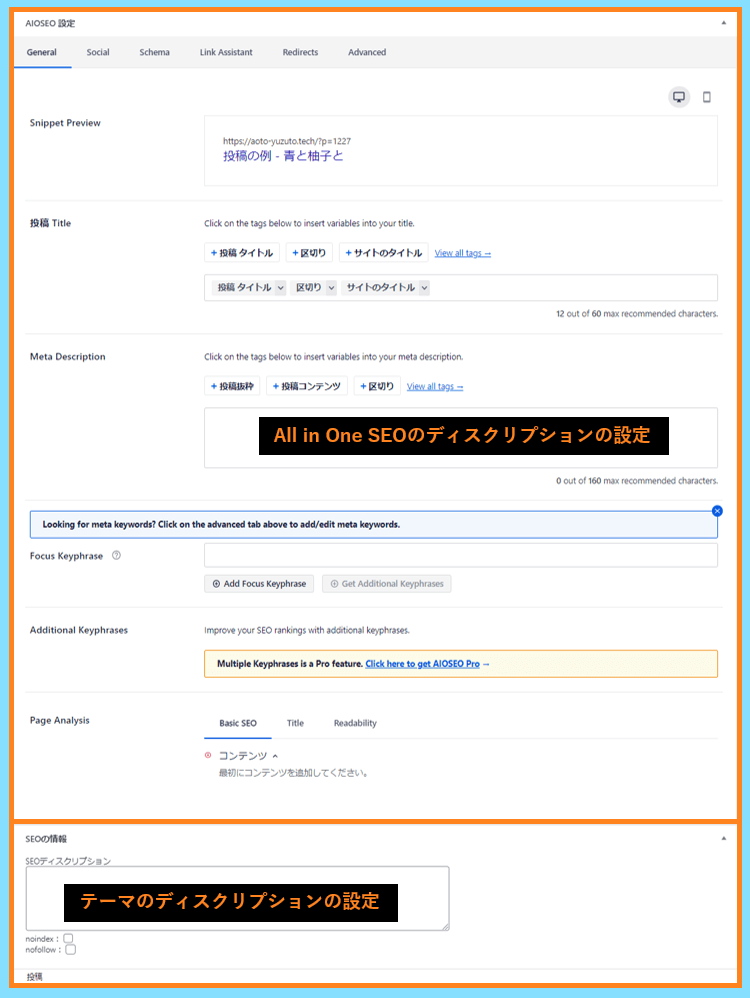
このように、メタディスクリプションの設定が重複してしまうと、自分がAll in One SEOの方でちゃんとメタディスクリプションを設定しても、記事の情報としてうまく反映されないようです。
ちなみに自分の場合は、All in One SEOの方のメタディスクリプションの記入欄にだけ情報を書き、テーマの方のメタディスクリプションの記入欄はずっと空欄にしたままでした。
しかし、SEOチェキで調べた時にメタディスクリプションが空欄で表示されているということは、おそらく空欄にしたままのWordPressテーマの方が認知されてしまっているのでしょう。
もしくは、メタディスクリプションの設定が重複してしまっているため、どちらを採用すれば良いのか、検索エンジン側が判断出来ていないというのが理由かもしれません。
ちなみに、空欄なのに重複というのは違和感を感じるかもしれませんが、正しくは記事の中に設定されたmeta descriptionタグというHTMLタグの情報が重複してしまうことが原因です。
次で実際にタグが重複している様子を検証機能で確認してみたいと思います。
記事の画面での確認方法
まずは、メタディスクリプションが正しく反映されない記事を開いて
右クリック⇒検証をクリックします。
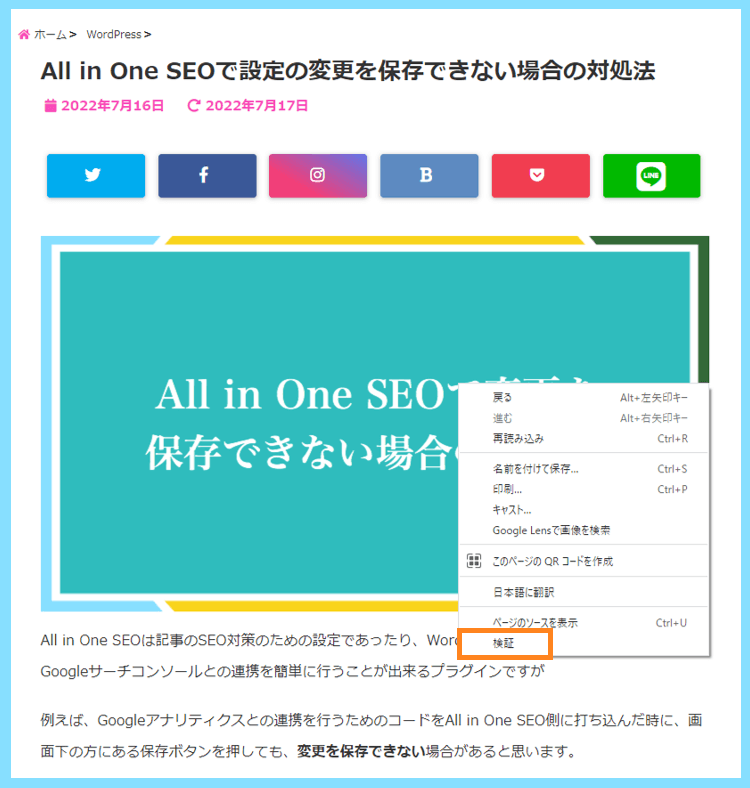
するとデベロッパーツールが開き、記事のHTMLソースコードを見ることが出来ます。
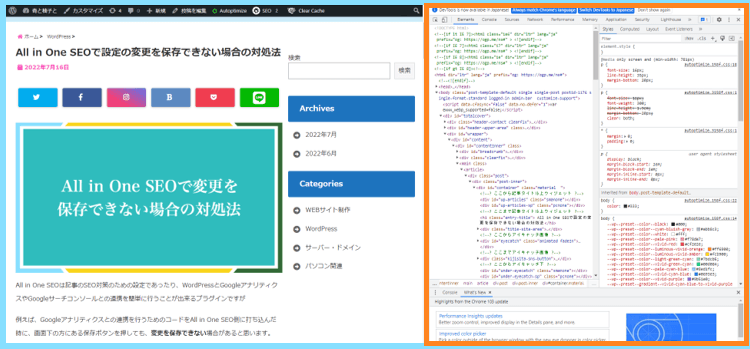
この上の方に<head>…</head>という部分があるので、そちらをクリックします。
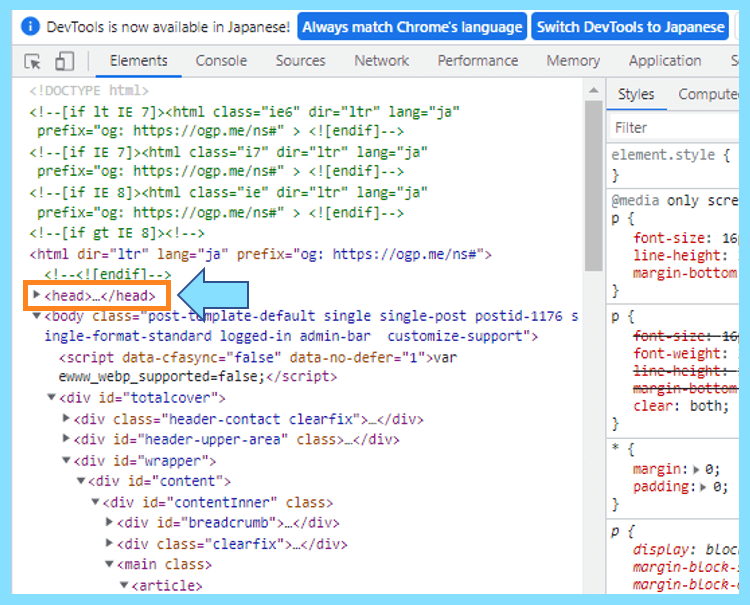
この…は今見えていないだけで、開いてみると沢山の情報が詰まっています。
そしてその中で、<meta name=”description”~という場所を探してみます。
もしこのタグが重複している場合、おそらく上の方にWordPressテーマの方のメタディスクリプションタグがあり、下の方に進むとAll in One SEOのメタディスクリプションタグがあります。
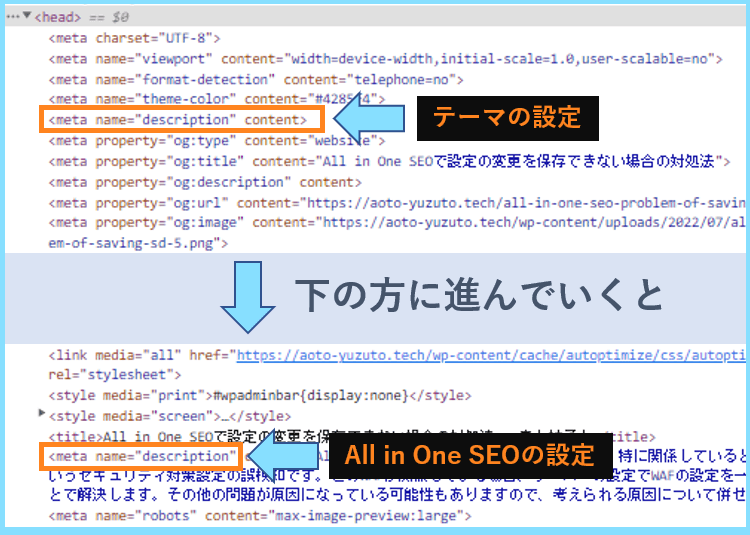
下の方にあるAll in One SEOで設定されている<meta name=”description”~にはきちんと文章が設定されていますが、テーマの方のタグと重複しているため反映されないようです。
なので、この場合の対処法としては、All in One SEOを削除してテーマの機能を活用するか、WordPressテーマのメタディスクリプションタグを削除することで対応することが出来ます。
WordPressテーマのメタディスクリプションタグを削除
All in One SEOは削除したくないという場合は、テーマの中のheader.phpというファイルの中に記述されている<meta name=”description”~を削除することで対応できます。
まず、もし削除する場所を間違ってしまってもすぐに復元できるように、サーバー上から現在の状態のheader.phpをバックアップとして自分のパソコン上にダウンロードしておきましょう。
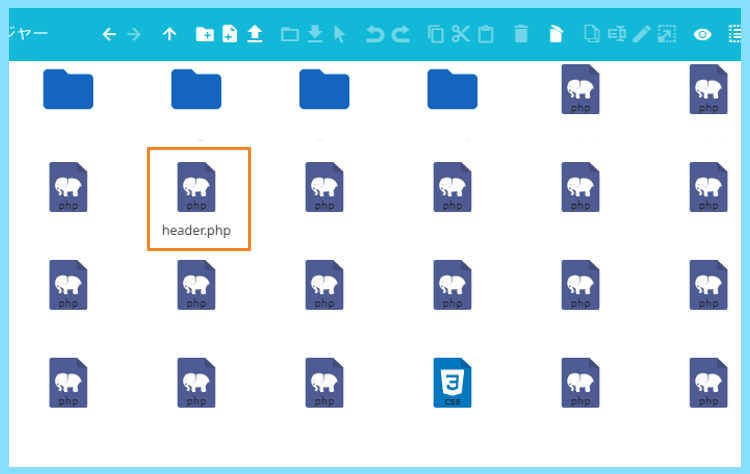
FileZillaなどのFTPソフトを利用していない方は
- ロリポップ!ならロリポップ!FTP
- エックスサーバーならファイルマネージャ
- ConoHa WINGならファイルマネージャー
というFTP機能が用意されていますので、そちらを利用してダウンロードしましょう。
バックアップとは別のheader.phpをパソコン上で編集して、サーバー上にアップロードして上書きする方法でも良いのですが、header.phpはWordpress管理画面からも編集できます。
その場合
外観⇒テーマファイルエディターと進み
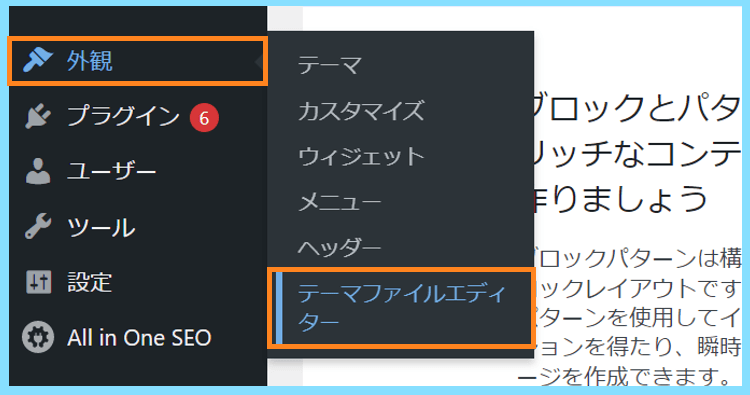
自分が今使用しているWordPressテーマを選択、更にheader.phpファイルを選択して、そのファイルの中で<meta name=”description”~~/>の部分を探して削除しましょう。
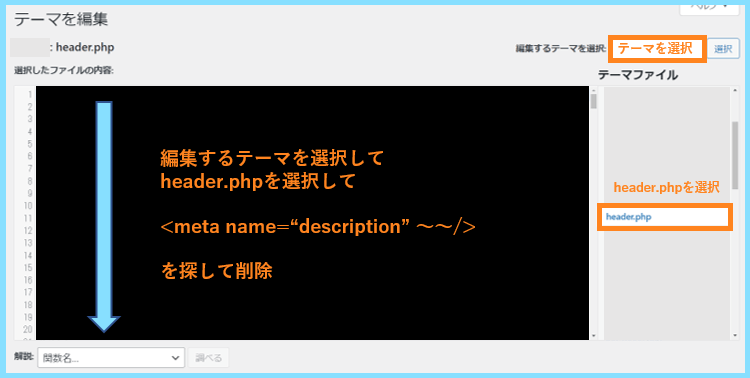
もし削除する場所を間違ってしまって、サイトにエラーなどが出てしまった場合には、バックアップしたheader.phpファイルをサーバー上にアップロードして上書きすれば直ります。
なお、この方法でちゃんと削除できると、SEOチェキでもAll in One SEOの方がきちんと反映されていることが確認出来ます。こちらでチェックしながら作業すると良いでしょう。
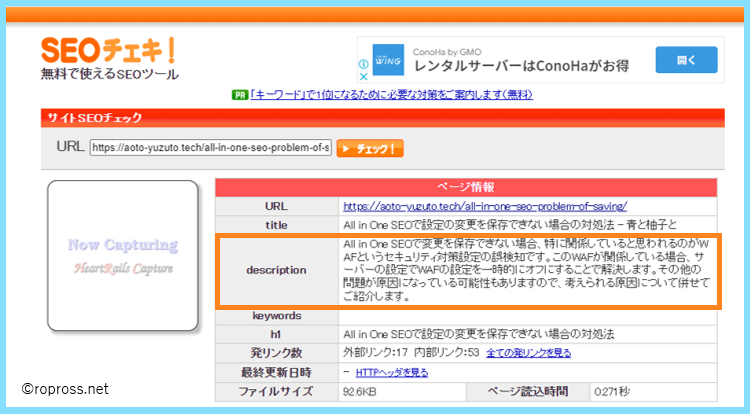
ちなみに、実際にSEOチェキの方にdescreptionが表示されていても、それが検索結果に反映されるには数日程時間がかかるかもしれませんので、待ってみるようにしましょう。
その他の原因について
なお、ここまで説明した内容とは関係ないのに、自分がAll in One SEOで設定したメタディスクリプションが検索結果に反映されないという方も中にはいらっしゃるかと思います。
その場合、原因として考えられるのが
まず1つ目に、All in One SEOの利用時にはheader.phpの<head>…</head>の中で、</title>の真下に<?php wp_head(); ?>というタグを追加することで対応できるケースがあるようです。
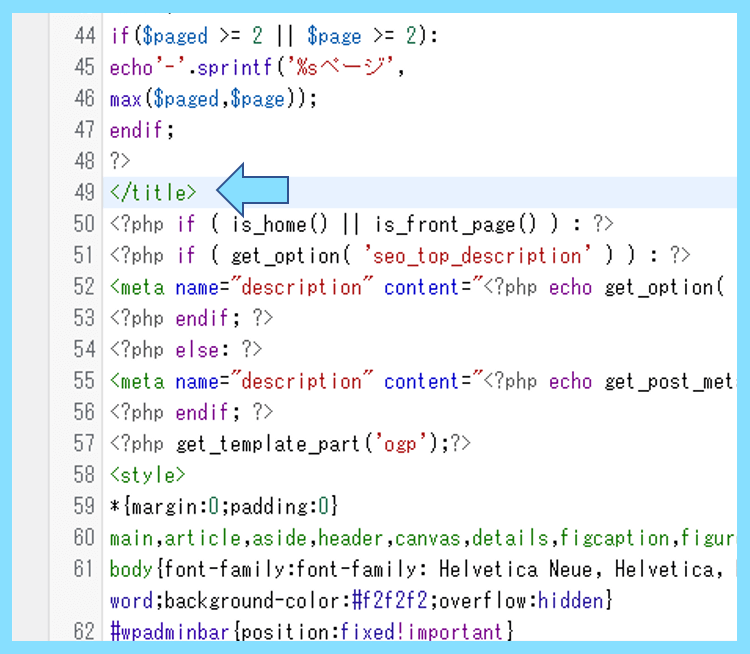
All in One SEOをはじめ、いくつかのプラグインはこの<?php wp_head(); ?>というタグが無いと上手く動作しないことがあるようです。お困りの方は是非試してみましょう。
そして、もしかするとこれが一番関係している方もいるかもしれませんが、実はAll in One SEOでメタディスクリプションを設定しても、それが検索結果に反映されるとは限りません。
メタディスクリプションの設定は、あくまでその文章を使ってもらいやすいというだけで、最終的にどの文章が検索結果に反映されるかは、検索エンジン側の判断となるようです。
例えば、自分が意図したキーワードとは別のキーワードで記事に来てくれる方もいらっしゃると思うので、そういう方に対しては記事の中で重要な部分を抜粋して表示してくれるのでしょう。
なので、例えばSEOチェキで記事について調べた時に、descreptionの欄は自分の設定した文章が表示されているけど、検索結果に反映されない場合は、検索エンジンが原因かもしれません。
その場合には、自分の設定したメタディスクリプションはしっかりと認知された上で、検索エンジン側が別の文章を採用しているということなので、特に対応することはありません。
最後に
こちらでは、All in One SEOで行ったメタディスクリプションの設定が、SEOチェキや記事の検索結果に反映されない原因について、考えられる原因をまとめてご紹介しました。
もしテーマにメタディスクリプションの設定が備わっている場合、All in One SEOを削除する方法が最も簡単なのですが、テーマを変えてしまうとまた設定をやり直さなければなりません。
ずっと同じテーマを使い続けるのであればそれでも良いのですが、この辺りは少し判断が難しいですね。All in One SEOを削除すればサイトの表示速度も少し早くなるかもしれませんが…
もし、All in One SEOは使い続けたいという方は、今回ご紹介した内容が役に立つかなと思いますので、header.phpのバックアップはきちんととった上で作業してみてください。
最後まで読んで頂きありがとうございました。









